Är din Apple icloud lagring full? Så här frigör du utrymme
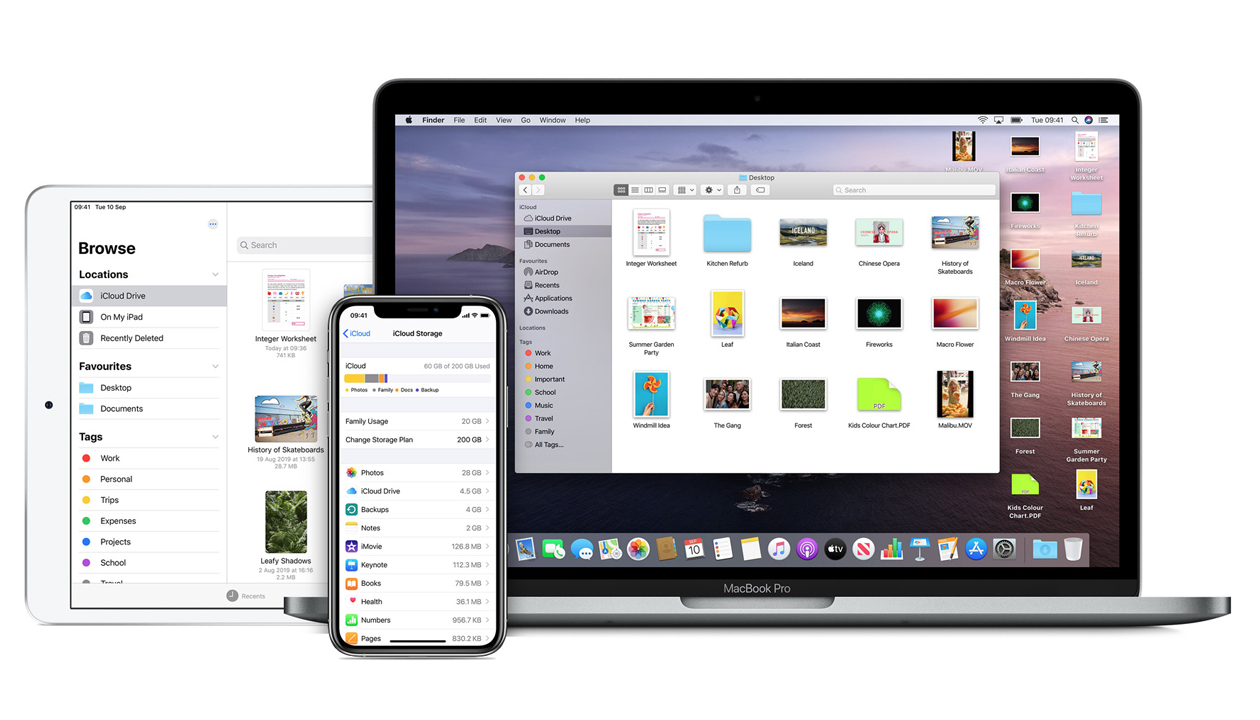
Apples iCloud-tjänst är en av Bästa molnlagring Produkter runt - inte konstigt när det ingår vid sidan av ditt Apple-ID.
Som standard ger Apple varje användare 5GB molnlagring för synkronisering, lagring och säkerhetskopiering - men den kapaciteten är kopplad till ditt Apple-ID istället för enskilda enheter. Det betyder att du måste dela den 5GB över alla dina enheter. Om du äger någon kombination av Apple Desktop, bärbar dator, iPhone eller iPad så kan du snart hitta att din iCloud-enhet blir obehagligt trång.
Om du behöver mer utrymme kan du alltid köpa den från Apple. Inte alla kommer att vilja skälla ut mer pengar, men - och de flesta kommer inte att behöva göra det. Någon judicious trimning och sortering av din iCloud kan frigöra gott om utrymme istället.
Det finns gott om metoder som kan användas för att frigöra utrymme i din iCloud - några av dem är uppenbara och andra är mer dunkla. Men om du regelbundet får meddelanden om brist på utrymme, följ sedan dessa steg och ta reda på exakt vad du ska göra.
Fortfarande lite förvirrad av molnlagring? Gå över till vår Vad är molnlagring artikel för en fördjupad förklaring. Eller, för andra leverantörer, se vår Roundup of Top molnlagring alternativ (se nedan för priser).
Steg 1: Utforska ditt äpple icloud
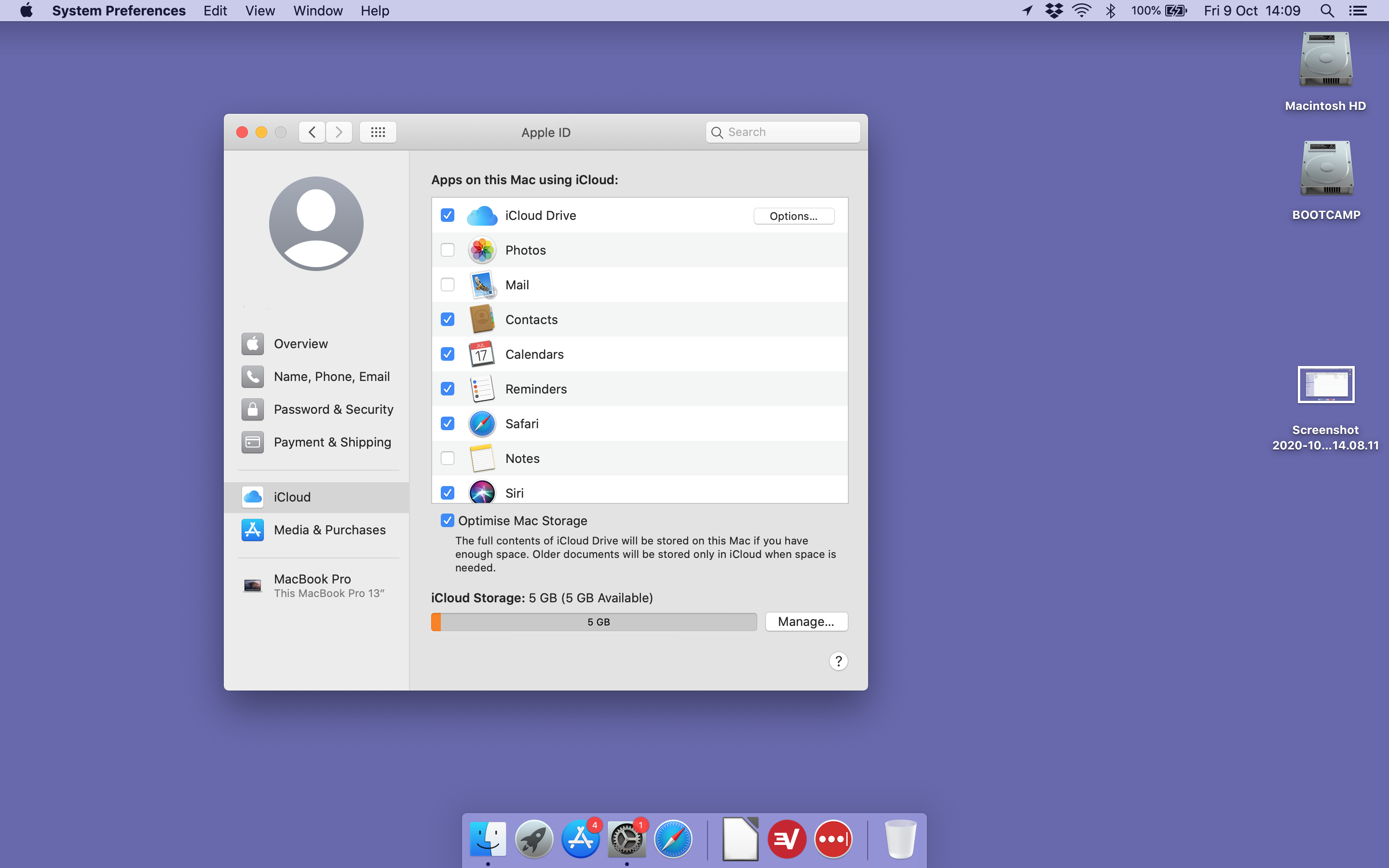
Det första steget att frigöra utrymme i din iCloud är att upptäcka exakt vad som tar upp allt som lagring.
Om du använder en iOS-enhet, öppna inställningar, sedan din Apple ID-skärm, gå in i iCloud-menyn och klicka på Hantera lagring. Du kommer att kunna se exakt hur mycket utrymme som är kvar och hur ditt utrymme används, med ett stapeldiagram som ger ett övergripande intryck och en lista som beskriver hur mycket kapacitet varje enskild app tar.
På en MacOS-enhet är det i stort sett detsamma. Gå till dina iCloud-inställningar, och klicka på Hantera-knappen bredvid fältet som illustrerar din iCloud lagringskapacitet.
Steg 2: Hämta rengöring
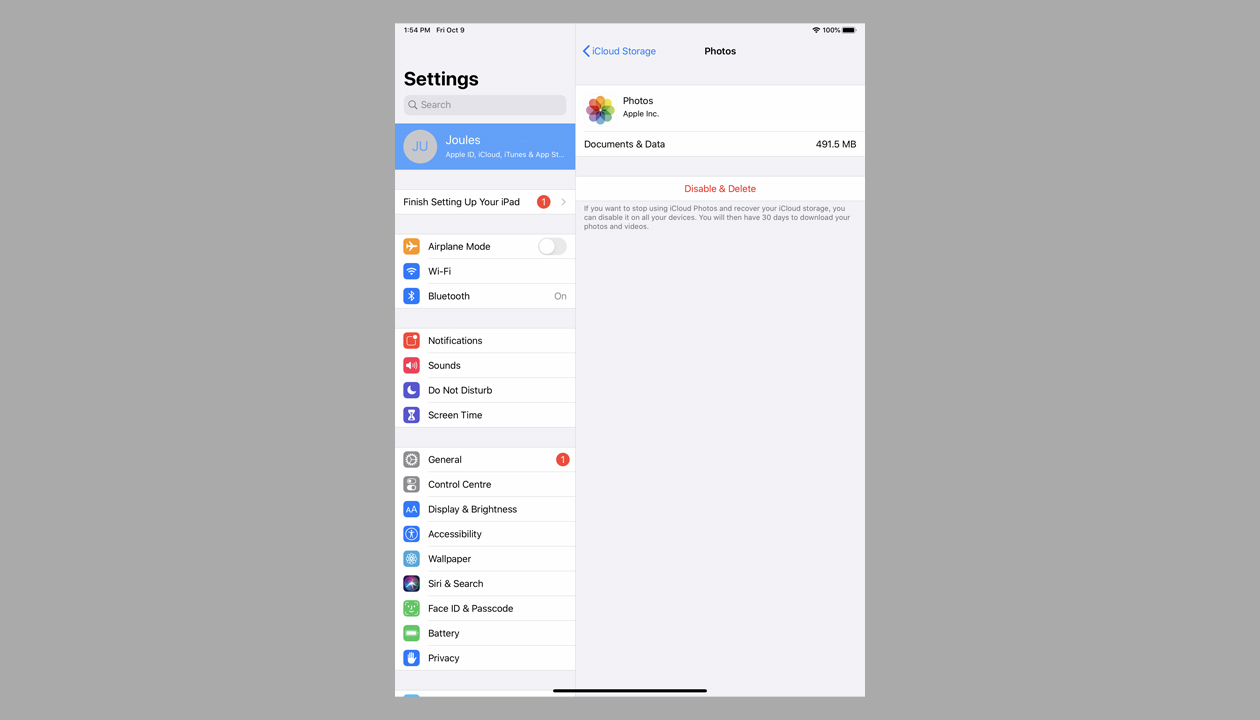
När du har sett hur din 5GB används, borde du ha en tydligare idé om hur du kan frigöra någon avgörande kapacitet.
En av de vanligaste synderna när det gäller iCloud-kapacitet är ditt fotobibliotek. Apples iOS-enheter kan automatiskt ladda upp foton till din iCloud, så om du är en angelägen fotograf kommer din lagring snabbt att fylla.
Den uppenbara lösningen? Ta bort foton. Kom ihåg att filer som raderas på enskilda enheter kanske inte kan tas bort från din iCloud automatiskt, eftersom tjänsten flyttar dem till den nyligen borttagna mappen i trettio dagar. Om du vill ha dem gått, gå till den mappen och tömma den.
Om du inte nödvändigtvis behöver alla dina bilder laddade upp alls, öppna iCloud och gå till bildmenyn. Här kan du stänga av inställningen som automatiskt laddar upp dina bilder eller finjustera den med alternativa alternativ. Och om du fortfarande vill ha dina bilder uppladdade till molnet men vill inte att de ockuperar din icloud, så är det värt att undersöka alternativa produkter - många har gratis tjänster som erbjuder mer än 5 GB utrymme tillsammans med kompressionsfria uppladdningar från iOS och MacOS-enheter .
Denna princip kan också tillämpas på andra filer. Håll bara till din iCloud Drive-mapp med hjälp av fil-appen på din iOS-enhet eller din Finder-app på din MacOS-maskinvara, se vilka filer som tar upp utrymme och tar bort något onödigt. När appar som PhotoBooth och GarageBand automatiskt använder iCloud-enheten är det enkelt att se hur 5GB snabbt kan konsumeras.
Steg 3: Bin säkerhetskopiorna
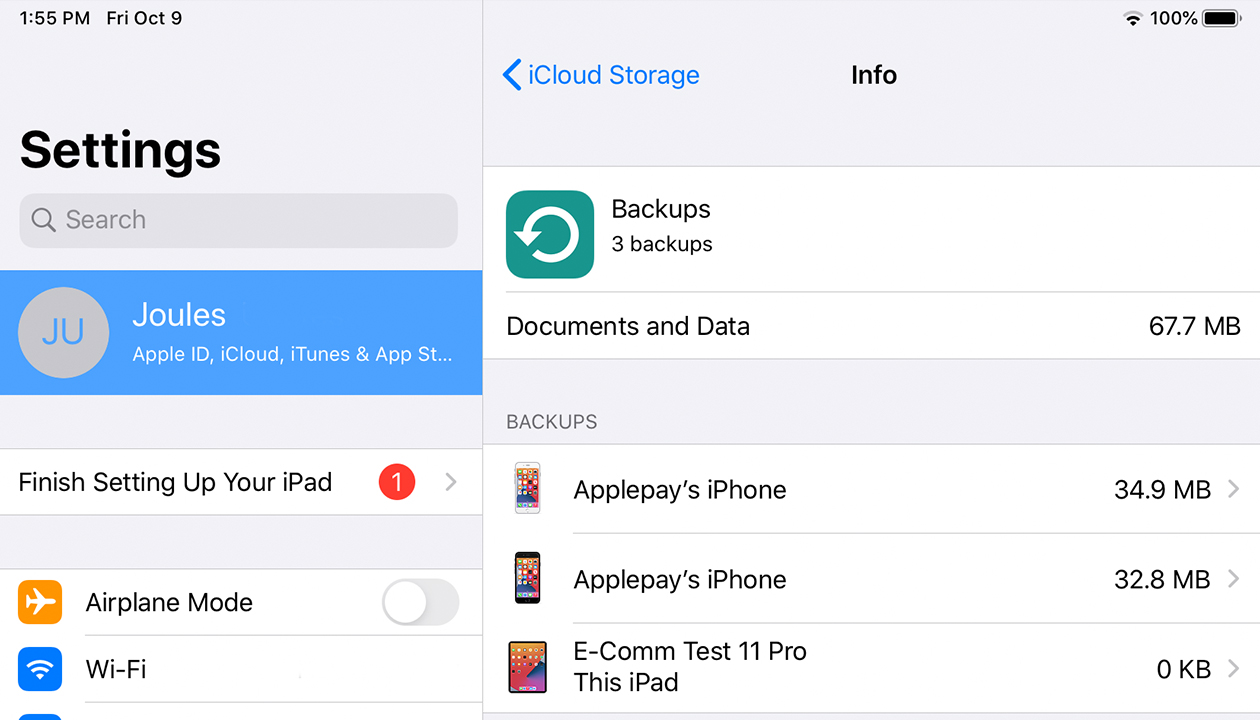
Det finns en annan funktion som ofta tar upp massor av iCloud-utrymme: Enhetsbackups. Apples enheter lagrar regelbundet säkerhetskopior på iCloud, men det betyder att din iCloud lätt kan ockuperas med säkerhetskopior av enheter som du inte ens äger.
För att ta bort dessa överflödiga säkerhetskopior, öppna iCloud-lagringsuppdelningen på din enhet och tryck på Backups. Här kan du se listan över säkerhetskopior - och de enheter de är från. Du kan enkelt identifiera säkerhetskopior från äldre enheter och radera dem.
På den här skärmen kan du också finjustera säkerhetskopior från dina nuvarande enheter, vilket kan vara användbart för att skära ner backup-storlekar i framtiden.
Steg 4: Ditch app data
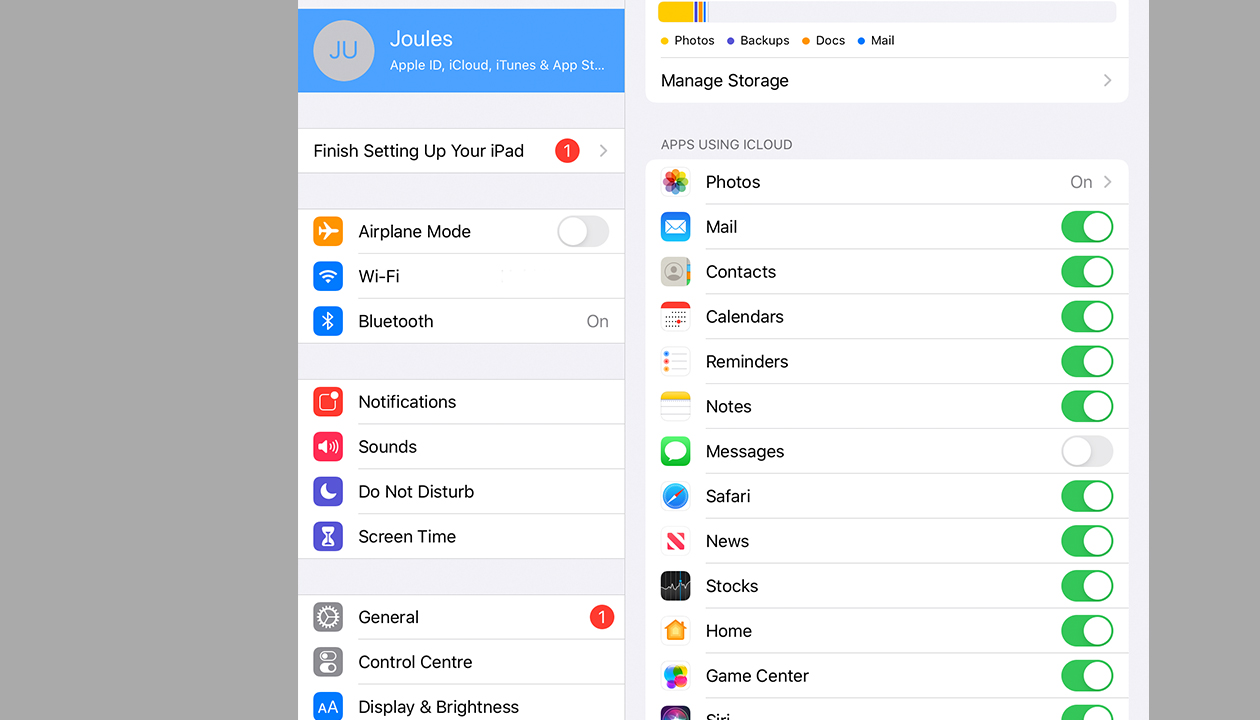
Din iCloud är inte bara fylld med fotoarkiv och säkerhetskopiering. Om du är en iOS-användare använder många appar iCloud för att synkronisera data och skapa egna säkerhetskopior. Din enhet kan lagra data från appar som du knappt använder.
För att hantera detta, gå till din iCloud-meny och klicka på Hantera lagring. Du kan se vilka appar som upptar utrymme. Klicka på enskilda appar och du kan radera sina data från din iCloud. Även om du har massor av appar med små mängder lagring, kan det enkelt lägga upp.
Särskilda appar är frekventa brottslingar när det gäller iCloud-kapacitet. Om du är i upptagen gruppchattar på Whatsapp, till exempel, så kan din iCloud ha tusentals meddelandesäkerhetskopior, foton och gifs. Realistiskt, du kommer aldrig att se dem igen - så gå till menyn Hantera lagring och ta bort dem.
I en liknande ven kommer dina e-postmeddelanden och meddelanden från iOS eller MacOs ofta att bevaras i iCloud. Detta kan vara försiktigt för säkerhet och mångsidighet, men det kan ta gott om utrymme. Du kan radera din iClouds mail och meddelandedata genom att gå till MANAGE lagringsmenyn, eller du kan gå till dina appar på dina enheter och finjustera dina deletioner - du kan välja att bara eliminera e-postmeddelanden med stora tillbehör.
Om du verkligen går till din huvudsakliga iCloud-meny kan du se vilka appar som använder iCloud och stäng av dem som inte behöver molnlagring och synkronisering. Det är ett enkelt sätt att minska kapacitetsproblemen, även om det är medvetet om att du stänger av en apps iCloud-åtkomst kommer att begränsa varje app till den ursprungliga enheten.
En liknande funktion kan distribueras på dina MacOS-maskiner: Om du går till din iCloud-meny och klicka på alternativknappen bredvid ICloud Drive-funktionen kan du välja exakt vilka appar som får använda det här utrymmet.
Apple iCloud och iCloud-enheten är enormt kraftfulla och användbara verktyg för att synkronisera data, säkerhetskopiera dina enheter och för att lagra viktiga filer, men servicenas mångsidighet innebär att dess standard 5GB snabbt kan fyllas.
Lyckligtvis finns det flera enkla metoder för att minska mängden iCloud-utrymme som du använder - och de kan se till att du aldrig kommer att gå i problem igen, heller. Och metoderna är i stort sett detsamma om du använder iOS, MacOS eller en webbläsare, vilket gör iCloud lätt att hantera oavsett vilken enhet du använder.
Läs mer:
- Den bästa molnlagringen för foton och videoklipp
- De Bästa webbplatsbyggare
- De Bästa videoredigeringsprogram
Hur - Mest populära artiklar
Hur man skapar 3D-skanningar med verklighetsupptagning
Hur Sep 16, 2025(Bildkredit: Phil Nolan) Reality Capture är ett utmärkt sätt att göra egna 3D-skanningar. Allt du behöver är di..
Hur man använder smarta lager i Photoshop
Hur Sep 16, 2025När du integrerar upprepade mönster och mönster i en illustration, kommer få verktyg att vara lika användbara eller lika kra..
Förbättra dina konceptkonstkunskaper i Photoshop
Hur Sep 16, 2025För den här workshopen skulle jag vilja visa dig ett riktigt roligt sätt att skissa karaktärer från bara din fantasi. Jag sk..
Hur man använder webbfonter
Hur Sep 16, 2025Följande är ett utdrag som tagits från Bram Steins Webfont-handbok. Köp det här . ..
Hur man skapar en instrumentpanel med reagera
Hur Sep 16, 2025Sida 1 av 2: Gör en instrumentpanel app i reagera - steg 1-10 Gör en in..
Hur man designar grafiska figurer
Hur Sep 16, 2025I de tidigare åren av min illustration karriär skog jag bort från att illustrera siffror, oavsett om det är realistiskt eller..
Bygg en animerad split-screen landningssida
Hur Sep 16, 2025Din målsida är ett viktigt element i din Webbplatslayout . Det är den första verkliga möjligheten du måste p..
Hur man skapar en autentisk manga-komiskremsa
Hur Sep 16, 2025Sida 1 av 2: Sida 1 Sida 1 Sida 2 Medan stilen och finishen av ..
Kategorier
- AI & Machine Learning
- AirPods
- Amason
- Amazon Alexa & Amazon Echo
- Amazon Alexa & Amazon Echo
- Amazon Fire TV
- Amazon Prime Video
- Android
- Android-telefoner Och Tabletter
- Android -telefoner Och Surfplattor
- Android TV
- Apple
- Apple App Store
- Apple Homekit & Apple Homepod
- Apple Music
- Apple TV
- Apple Watch
- Apps & Web Apps
- Appar Och Webbappar
- Audio
- Chromebook & Chrome OS
- Chromebook & Chrome OS
- Chromecast
- Cloud & Internet
- Moln Och Internet
- Moln Och Internet
- Datorhårdvara
- Datorhistorik
- Sladdskärning Och Streaming
- Sladdskärning Och Streaming
- Discord
- Disney +
- DIY
- Elektriska Fordon
- Ereaders
- Essentials
- Förklarare
- Spel
- Allmänt
- Gmail
- Google Assistant & Google Nest
- Google Assistant & Google Nest
- Google Chrome
- Google Dokument
- Google Drive
- Google Maps
- Google Play Store
- Google Sheets
- Google Slides
- Google TV
- Hårdvara
- HBO MAX
- Hur
- Hulu
- Internet Slang & Förkortningar
- IPhone & IPad
- Kindle
- Linux
- Mac
- Underhåll Och Optimering
- Microsoft Edge
- Microsoft Excel
- Microsoft Office
- Microsoft Outlook
- Microsoft PowerPoint
- Microsoft Teams
- Microsoft Word
- Mozilla Firefox
- Netflix
- Nintendo Switch
- Paramount +
- PC Gaming
- Påfågel
- Fotografi
- Photoshop
- PlayStation
- Sekretess Och Säkerhet
- Sekretess Och Säkerhet
- Sekretess Och Säkerhet
- Produktrundor
- Programmering
- Raspberry Pi
- Roku
- Safari
- Samsung-telefoner Och Tabletter
- Samsung -telefoner Och Surfplattor
- Slack
- Smart Hem
- Snapchat
- Sociala Medier
- Plats
- Spotify
- Tinder
- Felsökning
- TV
- Videospel
- Virtuell Verklighet
- VPNS
- Webbläsare
- WiFi & Routrar
- Wifi & Routrar
- Windows
- Windows 10
- Windows 11
- Windows 7
- Xbox
- YouTube & YouTube TV
- YouTube & YouTube TV
- ZOOM
- Förklaringar







